本文最后由 Demo Marco 更新于 2024-01-03. 如有资源已失效,请留言反馈,将会及时处理。 【推荐:不翻墙访问被墙网站方法 | 自用高速专线机场 | 高速CN2线路 | 高质量家宽住宅IP】
如果 Mac 版 Final Cut Pro 无法打开、无法播放项目或出现其他无法正常使用的情况,请了解该怎么做。
继续操作前,请务必备份你的 Final Cut Pro 资源库、媒体和 Final Cut Pro 应用程序。
按顺序尝试以下步骤
每尝试下面列表中的一个步骤后,都请再次测试 Final Cut Pro,看看问题有没有解决。
- 重新启动 Mac
- 断开外部设备的连接
- 检查系统要求
- 确保这个 App 工作正常
- 更新 Final Cut Pro
- 验证专业视频格式的安装
- 检查媒体、设备和存储设备格式兼容性
- 检查第三方软件兼容性
- 使用新的用户账户进行测试
- 使用新的资源库项目进行测试
- 还原 Final Cut Pro 偏好设置
- 移除并重新安装 Final Cut Pro
- 使用新的宗卷进行测试
重新启动 Mac
从苹果菜单 中选取“重新启动”。
断开外部设备的连接
不兼容或出现故障的外部设备有时可能会导致 Final Cut Pro 出现问题。要测试外部设备,请按照以下步骤操作:
- 退出 Final Cut Pro,然后从苹果菜单 中选取“关机”。
- 断开除键盘和鼠标之外的所有外部设备的连接。
- 仅对于基于 Intel 的 Mac 电脑,重置 NVRAM。你只需在第一次断开外部设备的连接时进行这项操作。
- 将 Mac 开机。
如果问题仅在连接某台特定的设备后出现,你可能需要更新或检修这台设备。请联系生产企业以获取支持。
检查系统要求
确保 Mac 满足 Final Cut Pro 系统要求。
确保这个 App 工作正常
查看“Final Cut Pro 使用手册”,以确保这个 App 工作正常。你可以在使用手册中搜索提醒、提醒图标或错误信息中显示的关键词。
更新 Final Cut Pro
- 尝试完成所有进行中的项目。
- 如果你还没有备份,请备份你的现有资源库和当前版本的 Final Cut Pro 应用程序。
- 选取苹果菜单 >“App Store”,然后点按工具栏中的“更新”。如果有可用的 Final Cut Pro 更新,请点按“更新”按钮以下载并安装更新。
验证专业视频格式的安装
确保你安装了专业视频格式。
检查媒体和设备兼容性
- 确保在 Mac 上设定适当的“隐私与安全性”设置,使 Final Cut Pro 可以访问你的照片图库、“麦克风”、“相机”以及“文件和文件夹”。
- 不要尝试将 Final Cut Pro 资源库储存在以下位置:
- 用于时间机器备份的储存设备。
- 桌面上或“文稿”文件夹中并且在 iCloud 设置中打开了“桌面与文稿文件夹”。
- 第三方云存储服务中。
- 确认你使用的是受支持的媒体格式。
- 确认你使用的是受支持的摄像机/相机,并且你正确导入了媒体。
- 确认你使用的是受支持的存储设备格式,并且有足够的储存空间来存放资源库和导出的项目文件。你可能需要移动资源库。
- 对于你使用的任何外部设备,如摄像机/相机、存储设备或接口,请与生产企业确认有没有软件或固件更新。更新时,请按照生产企业的说明操作。
检查第三方软件兼容性
如果你将并非由 Apple 制造的插件或其他软件与 Final Cut Pro 搭配使用,请确保这个插件或软件与你的 Final Cut Pro 版本和你的 macOS 版本兼容。请联系生产企业以获取支持。如果有更新可用,请按照生产企业的说明更新软件。
使用新的用户账户进行测试
在 Mac 上另外创建一个管理员用户账户,然后尝试在这个新账户中重现问题。如果新账户中没有出现这个问题,则问题可能是由原始账户中的设置或文件导致的。
使用新的资源库和项目进行测试
- 创建新的资源库
- 在新的资源库中,使用测试媒体创建一个新的项目。
- 尝试重现问题。
如果你无法使用测试媒体重现问题,则问题可能与受影响项目中的媒体有关。请从原始来源获取媒体的新副本。
还原 Final Cut Pro 偏好设置
还原偏好设置不会影响你的资源库、项目或媒体。但是,任何自定偏好设置都将还原为默认设置。要还原 Final Cut Pro 设置,请按照以下步骤操作:
- 选取“Final Cut Pro”>“设置”,并记下你所做的所有具体设置。
- 退出 Final Cut Pro。
- 按住 Command 和 Option 键,然后打开 Final Cut Pro。
- 点按“删除偏好设置”。
- 尝试重现你遇到的问题。如果问题不再出现,请打开 Final Cut Pro 设置,然后重新应用你的自定设置。
移除并重新安装 Final Cut Pro
要移除并重新安装 Final Cut Pro,请按照以下步骤操作:
- 在“访达”中,选取“前往”>“应用程序”。
- 找到 Final Cut Pro 并将它拖移到“废纸篓”。
- 从 App Store 重新安装 Final Cut Pro,或者从备份恢复这个 App。从备份恢复 Final Cut Pro 应用程序副本时,你可以将它从储存位置拖移到“应用程序”文件夹,也可以从“时间机器”备份恢复 Final Cut Pro。
使用新的宗卷进行测试
以下步骤是最终检查步骤,旨在通过隔离到仅 Apple 软件和硬件并撇开你的资源库和项目、媒体以及所有其他第三方内容(例如插件),从而确保 Final Cut Pro、macOS 和 Mac 工作正常。
- 在内建启动磁盘的新宗卷中安装 macOS。确保它与你当前使用的 macOS 版本相同。
- macOS 安装完成后,设置 Mac,然后将默认启动磁盘设置为新的测试宗卷。
- 将 Mac 关机并断开所有设备的连接,键盘和鼠标或触控板除外。
- 将 Mac 开机。
- 在“访达”中选择主宗卷,然后按下 Command-E 以卸载主宗卷。这样便只会留下装载的测试宗卷。
- 从 Mac App Store 下载并安装 Final Cut Pro。
- 为 Final Cut Pro 创建测试媒体。
- 使用测试媒体尝试重现问题。
如果问题没有出现,这就可以确认 Final Cut Pro、macOS 和 Mac 工作正常。
特权会员|会员权益
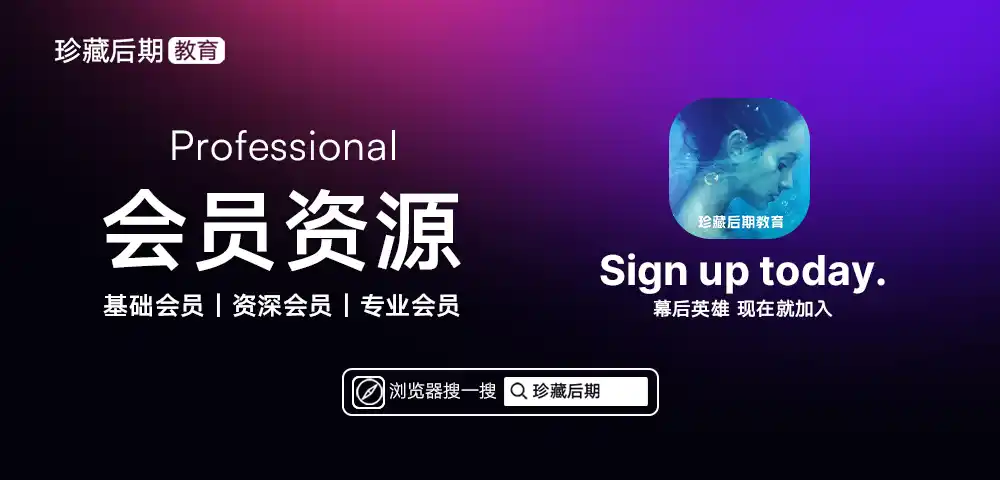
渠道|支持







